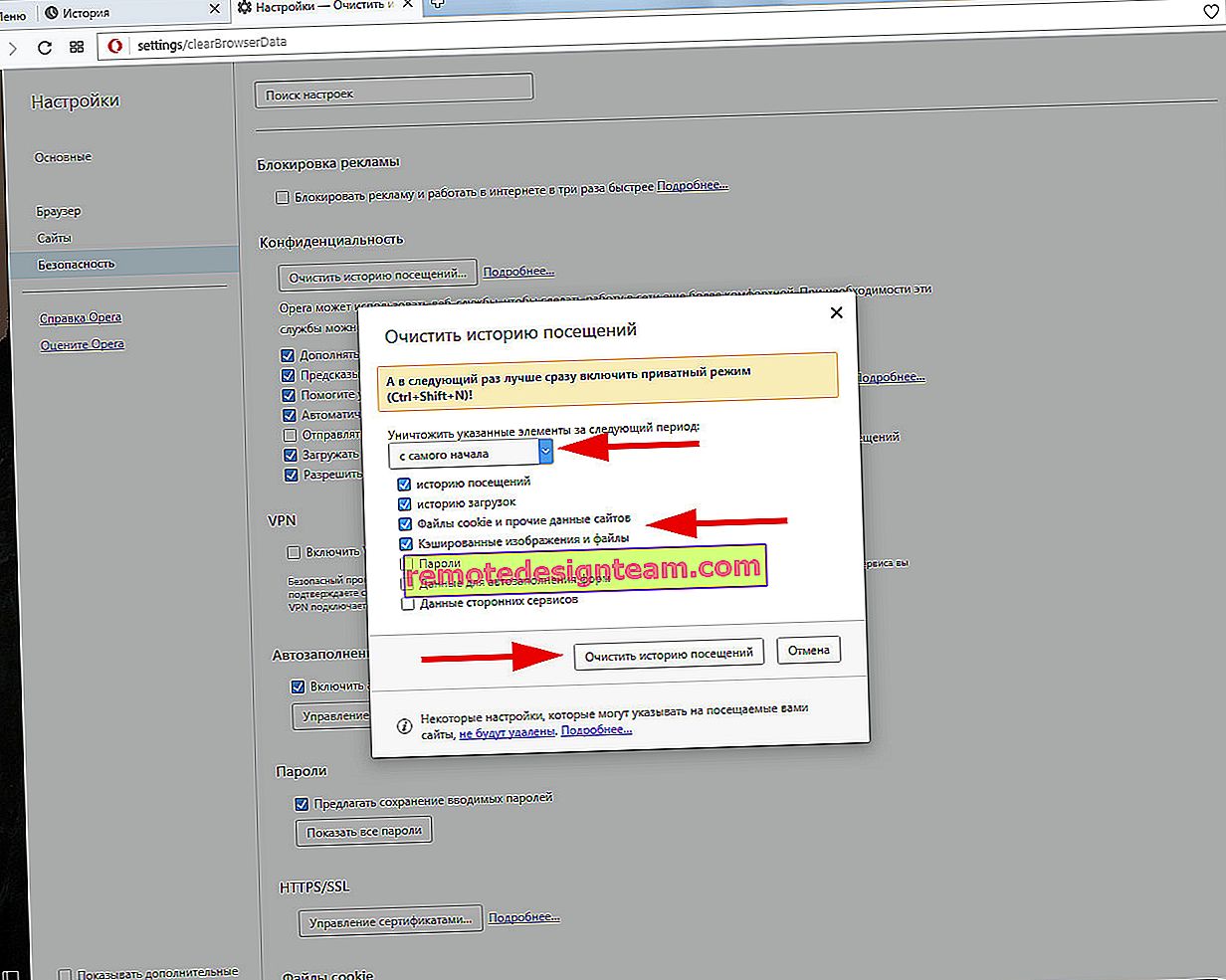จะเข้าสู่การตั้งค่าเราเตอร์ของ ZyXEL ได้อย่างไร? เข้าสู่ระบบกำหนดค่าเว็บ my.keenetic.net
ฉันเพิ่งเผยแพร่บทความเกี่ยวกับขั้นตอนการเข้าสู่การตั้งค่าเราเตอร์ บทความทั่วไปสำหรับเราเตอร์ทั้งหมด ในบทความนี้เราจะมาดูการเข้าสู่การตั้งค่าของเราเตอร์ ZyXEL โดยใช้ตัวอย่างของ ZyXEL Keenetic Start แต่บทความนี้จะใช้ได้กับเราเตอร์ Zyxel ทั้งหมด เช่น Keenetic II, Keenetic Giga II, Keenetic 4G II, Ultra, Extra, Keenetic Omni และอื่น ๆ
ตัวฉันเองรู้ดีว่าควรตั้งค่าตามคำแนะนำที่เขียนขึ้นสำหรับรุ่นของคุณหรืออย่างน้อยก็ผู้ผลิต เมื่อคุณไม่สับสนในการตั้งค่าและรูปภาพในบทความไม่แตกต่างจากที่คุณเห็นบนหน้าจอมอนิเตอร์ของคุณ ฉันมีแผนที่จะเขียนคำแนะนำที่แตกต่างกันสำหรับเราเตอร์ Zyxel ดังนั้นบทความนี้จึงเป็นบทความที่สำคัญที่สุด ท้ายที่สุดในการกำหนดค่าบางอย่างในเราเตอร์คุณต้องไปที่ตัวกำหนดค่าเว็บอย่างแน่นอน ที่เรียกว่าแผงควบคุม
ดังในบทความลิงก์ที่ฉันให้ไว้ข้างต้นเราจะพิจารณาป้อนการตั้งค่าผ่านสายเคเบิลเครือข่ายและผ่าน Wi-Fi คุณไม่มีคอมพิวเตอร์อยู่ในมือตลอดเวลาและสามารถเข้าถึงการตั้งค่าผ่าน Wi-Fi จากอุปกรณ์เคลื่อนที่หรือแท็บเล็ต แต่ถ้าเป็นไปได้ที่จะเชื่อมต่อผ่านสายเคเบิลให้เลือก
เราเชื่อมต่อกับเราเตอร์ ZyXEL
ขั้นแรกเราต้องเชื่อมต่อคอมพิวเตอร์แล็ปท็อปโทรศัพท์หรืออุปกรณ์อื่น ๆ ที่เราจะเข้าสู่แผงควบคุมกับเราเตอร์ของเรา ตามที่ฉันเขียนไว้ข้างต้นฉันมี Zyxel Keenetic Start ฉันจะแสดงในตัวอย่างของอุปกรณ์นี้
การเชื่อมต่อสายเคเบิล
เรานำสายเคเบิลเครือข่ายที่มาพร้อมกับเราเตอร์และเชื่อมต่อกับขั้วต่อ LAN ตัวใดตัวหนึ่งบนเราเตอร์ มีป้ายกำกับว่า "Home Network" และมีสีเหลือง

เราเชื่อมต่อปลายสายอีกด้านเข้ากับแล็ปท็อป (เช่นในกรณีของฉัน) หรือกับคอมพิวเตอร์ที่อยู่กับที่ เราเชื่อมต่อกับซ็อกเก็ตของการ์ดเครือข่าย

อย่าลืมเชื่อมต่อพลังงานกับเราเตอร์ หากไฟแสดงสถานะบนเราเตอร์ไม่สว่างขึ้นอาจเป็นไปได้ว่าปุ่มปิดเครื่อง ลองดูสิ
สถานะการเชื่อมต่อบนคอมพิวเตอร์มักจะมีลักษณะดังนี้:

นี่เป็นปกติ.
เชื่อมต่อกับ ZyXEL ผ่าน Wi-Fi (คลิกเพื่อดูคำแนะนำ)
หากอุปกรณ์ของคุณเชื่อมต่อกับเราเตอร์อยู่แล้วคุณสามารถไปที่รายการถัดไปได้โดยตรงซึ่งเราจะเข้าถึงแผงควบคุม หากคุณมีเราเตอร์ใหม่คุณเพิ่งซื้อ ZyXEL และต้องการตั้งค่าผ่าน Wi-Fi หรือทำการตั้งค่าหลังจากรีเซ็ตเป็นค่าเริ่มต้นจากโรงงานก่อนอื่นคุณต้องเชื่อมต่อกับเครือข่ายไร้สาย
เสียบเราเตอร์ของคุณเข้ากับปลั๊กไฟ เปิดรายการเครือข่ายที่ใช้ได้บนอุปกรณ์ (ซึ่งคุณจะเชื่อมต่อ) เลือกเครือข่ายของคุณด้วยชื่อมาตรฐาน จะทราบได้อย่างไรว่าเครือข่ายของคุณมีจำนวนมากหรือไม่? มันง่ายมาก: ที่ด้านล่างของเราเตอร์บนสติกเกอร์มีข้อมูลพร้อมชื่อเครือข่าย ค้นหา"ชื่อเครือข่าย"รายการที่มี ฉันมีนี้"Keenetic-7534" เลือกเครือข่ายของคุณแล้วคลิกเชื่อมต่อ
ในแล็ปท็อปจะมีลักษณะดังนี้:

หน้าต่างจะปรากฏขึ้นซึ่งคุณต้องระบุคีย์เครือข่ายหรือกดปุ่ม WPS บนเราเตอร์เอง ดังนั้นทั้งเรามองไปที่คีย์เครือข่ายในด้านล่างของเราเตอร์บนสติ๊กเกอร์ที่บ่งชี้และคลิกตกลง

หรือเพียงแค่กดปุ่ม WPS มีลักษณะดังนี้:

อุปกรณ์จะรับพารามิเตอร์เครือข่ายและเชื่อมต่อกับเราเตอร์ สถานะการเชื่อมต่ออาจเป็น "ไม่มีอินเทอร์เน็ต" (มีสามเหลี่ยมสีเหลือง) ซึ่งถือเป็นเรื่องปกติ อินเทอร์เน็ตยังไม่ได้เชื่อมต่อหรือยังไม่ได้กำหนดค่า

การเข้าสู่การตั้งค่าเราเตอร์ ZyXEL (192.168.1.1 หรือ my.keenetic.net)
หลังจากเชื่อมต่อทุกอย่างแล้วให้เปิดเบราว์เซอร์ใดก็ได้ คุณยังสามารถใช้ Internet Explorer ปล่อยให้มันทำงานอย่างน้อยหนึ่งครั้ง :)
ด้านล่างบนเราเตอร์เองมีการเขียนที่อยู่: my.keenetic.net

แต่คุณสามารถไปที่การตั้งค่าตามที่อยู่มาตรฐาน192.168.1.1 (ด้วยเหตุผลบางประการสิ่งนี้ไม่ได้ระบุไว้บนสติกเกอร์) เราเปิดเบราว์เซอร์และในบรรทัดที่อยู่เราเขียนที่อยู่เพื่อเข้าสู่การตั้งค่าของเราเตอร์ ZyXEL หรือ my.keenetic.net :

หรือ192.168.1.1 :

กด Enter และไปที่ที่อยู่
หากการตั้งค่าไม่เปิดขึ้นคุณจะต้องตรวจสอบการตั้งค่าของเครือข่ายหรือการเชื่อมต่อไร้สาย (หากเชื่อมต่อผ่าน Wi-Fi) บนคอมพิวเตอร์ วิธีการทำฉันเขียนไว้ในบทความนี้ บางทีคอมพิวเตอร์อาจมีการตั้งค่าบางอย่างจากผู้ให้บริการหรือโมเด็ม นอกจากนี้ในบทความลิงก์ที่ฉันให้ไว้ในตอนต้นของบทความนี้ฉันได้เขียนเกี่ยวกับปัญหาที่เป็นไปได้และวิธีแก้ปัญหาด้วยการเข้าถึงแผงควบคุมที่ 192.168.1.1 (และอื่น ๆ )
บางทีคุณอาจกำหนดค่าเราเตอร์ไว้แล้วและคุณเปลี่ยนรหัสผ่านเพื่อเข้าสู่การตั้งค่าจากนั้นในรูปแบบที่ปรากฏขึ้นเราจะระบุการเข้าสู่ระบบและรหัสผ่าน การเข้าสู่ระบบมักเป็นของผู้ดูแลระบบและรหัสผ่านคือรหัสที่คุณตั้งไว้ หากคุณไม่ได้ตั้งรหัสผ่านหรือคุณลืมรหัสผ่านคุณจะต้องทำการรีเซ็ตเป็นค่าเริ่มต้นจากโรงงาน
หากคุณไม่ได้กำหนดอะไรยังหน้าต่างที่มีสองปุ่มจะปรากฏขึ้น: เว็บ Configuratorและกำหนดค่าอย่างรวดเร็ว

หากคุณเลือก Quick Setup คุณสามารถตั้งค่า ZyXEL ของคุณทีละขั้นตอนได้ หากคุณเลือกตัวกำหนดค่าเว็บคุณจะไปที่การตั้งค่าของเราเตอร์ หากคุณป้อนเป็นครั้งแรกหน้าต่างจะปรากฏขึ้นทันทีซึ่งคุณต้องระบุรหัสผ่านสองครั้งซึ่งจะใช้ในการเข้าสู่การตั้งค่าในภายหลัง (อย่าสับสนกับรหัสผ่าน Wi-Fi) ต้องใช้รหัสผ่านนี้เพื่อไม่ให้ใครสามารถกำหนดค่าเราเตอร์ของคุณได้
ป้อนรหัสผ่านบางประเภทและจำรหัสผ่านหรือจดไว้ หากคุณลืมคุณจะต้องลบการตั้งค่าทั้งหมดเพื่อกำหนดค่าทุกอย่างใหม่

หน้าต่างจะปรากฏขึ้นทันทีซึ่งคุณต้องระบุบันทึก - ผู้ดูแลระบบและรหัสผ่านซึ่งคุณเพิ่งตั้งค่าไว้

นั่นคือทั้งหมดที่การตั้งค่าของเราเตอร์ ZyXEL ของเราจะเปิดขึ้น

คุณสามารถกำหนดค่าเราเตอร์เปลี่ยนรหัสผ่านและชื่อของเครือข่าย Wi-Fi ดูสถิติบนอุปกรณ์ที่เชื่อมต่อ ฯลฯ
คุณสามารถถามคำถามเกี่ยวกับบทความในความคิดเห็น โชคดี!